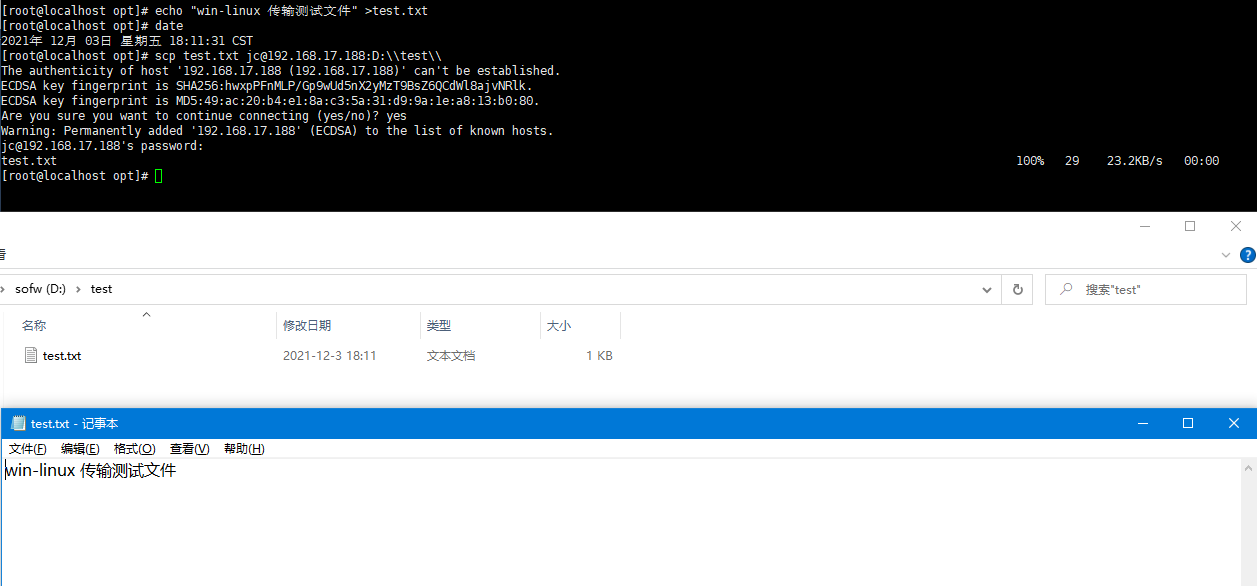在Win10上安装ssh服务,为了Linux往window传输文件更快速,特此记录一下
首先使用管理员权限打开powershell 安装openSSH
# 使用 PowerShell 安装 OpenSSH
Get-WindowsCapability -Online | Where-Object Name -like 'OpenSSH*'选择安装服务端还是客户端(我这里只安装服务端)
# 安装客户端
Add-WindowsCapability -Online -Name OpenSSH.Client~~~~0.0.1.0
# 安装服务端
Add-WindowsCapability -Online -Name OpenSSH.Server~~~~0.0.1.0启动服务
#启动 OpenSSH 服务
Start-Service sshd连接|传输
# ssh连接
ssh username@servername
# 远端机器传输文件到本机(例如远端linux机器 往本机win10 D盘 test目录 下传输文件)
scp filename username@servername:D:\\test\\卸载组件
# 卸载客户端
Remove-WindowsCapability -Online -Name OpenSSH.Client~~~~0.0.1.0
# 卸载服务端
Remove-WindowsCapability -Online -Name OpenSSH.Server~~~~0.0.1.0本文最后记录时间 2024-03-30
文章链接地址:https://me.jinchuang.org/archives/1173.html
本站文章除注明[转载|引用|来源],均为本站原创内容,转载前请注明出处
文章链接地址:https://me.jinchuang.org/archives/1173.html
本站文章除注明[转载|引用|来源],均为本站原创内容,转载前请注明出处